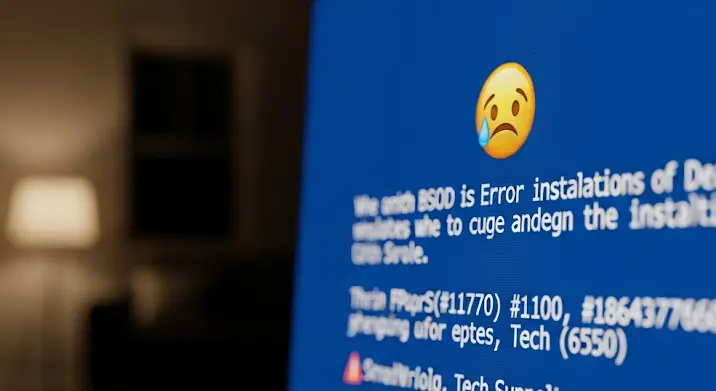
A Windows operációs rendszer telepítése alapvető fontosságú minden számítógép számára. Azonban előfordulhat, hogy a telepítési folyamat során, már az elején hibákba ütközünk. Ez frusztráló lehet, különösen akkor, ha nincs tapasztalatunk a hibaelhárításban. Ebben a cikkben részletesen áttekintjük a leggyakoribb okokat, megoldásokat és bemutatjuk, hogyan értelmezhetjük a hibakódokat és képernyőképeket.
Gyakori Okok a Windows Telepítési Hiba Kezdetekor
Számos oka lehet annak, hogy a Windows telepítése már a kezdeti szakaszban megakad. Nézzük a leggyakoribbakat:
- Kompatibilitási problémák: A hardverünk (pl. processzor, alaplap, memória) nem feltétlenül kompatibilis a telepíteni kívánt Windows verzióval.
- Hibás telepítő média: A telepítő USB vagy DVD sérült lehet, vagy nem megfelelően lett elkészítve.
- BIOS beállítások: A BIOS beállításai (pl. boot sorrend, AHCI mód) nem megfelelőek a telepítéshez.
- Merevlemez problémák: A merevlemezen sérült szektorok, partíciós hibák vagy egyéb problémák lehetnek.
- Driver problémák: Egyes hardverekhez szükséges driverek hiányozhatnak a telepítőből.
- Elégtelen rendszerkövetelmények: A számítógépünk nem felel meg a telepítendő Windows verzió minimális rendszerkövetelményeinek.
Hibakódok és Képernyőképek Elemzése
Amikor a Windows telepítése során hiba lép fel, általában egy hibakódot vagy hibaüzenetet kapunk. Ezek az üzenetek kulcsfontosságúak a probléma azonosításában. Nézzünk néhány példát:
„A szükséges meghajtóeszköz nincs megtalálva”
Ez a hiba általában akkor fordul elő, ha a telepítő nem találja a merevlemezt vagy SSD-t, ahova a Windows-t telepíteni szeretnénk. Ennek oka lehet egy hiányzó vagy helytelen driver (különösen SATA vagy NVMe driver), vagy a BIOS-ban nem megfelelő beállítás (pl. RAID mód helyett AHCI). Megoldás: Ellenőrizzük a BIOS beállításait, és szükség esetén töltsünk le és telepítsünk a gyártó weboldaláról a megfelelő drivereket.
„Windows cannot be installed to this disk. This computer’s hardware may not support booting to this disk”
Ez az üzenet azt jelzi, hogy a kiválasztott merevlemez vagy partíció nem alkalmas a Windows telepítésére. Ennek oka lehet egy régi BIOS, ami nem támogatja a GPT partíciós sémát, vagy a merevlemez formázása nem megfelelő. Megoldás: Frissítsük a BIOS-t, konvertáljuk a merevlemezt GPT formátumra (ha a BIOS támogatja) vagy válasszunk egy másik, MBR formátumú merevlemezt.
„The file ‘autorun.dll’ could not be loaded or is corrupt”
Ez a hiba általában a telepítő USB vagy DVD sérülésére utal. Megoldás: Töltsük le újra a Windows ISO fájlt, és készítsük el újra a telepítő médiát egy megbízható eszközzel (pl. Rufus). Ellenőrizzük a letöltött ISO fájl integritását is.
„Stop Error” (Kék halál)
A „Kék halál” (Blue Screen of Death – BSOD) egy súlyos rendszerhiba, ami sokféle okból előfordulhat a telepítés során. A hibakód (pl. STOP: 0x0000007B) segíthet beazonosítani a probléma gyökerét. Gyakori okok: hardverhiba, driverprobléma, memória hiba. Megoldás: Futtassunk memóriatesztet, ellenőrizzük a hardverkompatibilitást, és próbáljunk meg másik telepítő médiát használni.
Megoldási Javaslatok Lépésről Lépésre
- Ellenőrizzük a rendszerkövetelményeket: Győződjünk meg arról, hogy a számítógépünk megfelel a telepítendő Windows verzió minimális rendszerkövetelményeinek.
- Ellenőrizzük a telepítő médiát: Töltsük le újra a Windows ISO fájlt, és készítsük el újra a telepítő USB-t vagy DVD-t.
- Ellenőrizzük a BIOS beállításokat: Állítsuk be a boot sorrendet, hogy a telepítő médiáról induljon a rendszer. Győződjünk meg arról, hogy az AHCI mód engedélyezve van (ha szükséges).
- Futtassunk memóriatesztet: Használjunk egy memóriatesztelő programot (pl. Memtest86) a memória hibáinak felderítésére.
- Ellenőrizzük a merevlemezt: Használjunk egy lemezellenőrző eszközt (pl. CHKDSK) a merevlemez sérült szektorainak javítására.
- Frissítsük a BIOS-t: A legújabb BIOS verzió telepítése megoldhatja a kompatibilitási problémákat.
- Keressünk drivereket: Ha a telepítő nem találja a merevlemezt, töltsünk le a gyártó weboldaláról a megfelelő SATA vagy NVMe drivereket, és töltsük be a telepítés során.
Összegzés
A Windows telepítési hiba az elején rendkívül bosszantó lehet, de a fent említett lépések követésével jelentősen növelhetjük a sikeres telepítés esélyét. Fontos, hogy türelmesek legyünk, és lépésről lépésre haladjunk a hibaelhárítás során. Ne felejtsük el a hibakódokat és hibaüzeneteket figyelmesen elolvasni, mivel ezek kulcsfontosságú információkat tartalmaznak a probléma okáról. Ha továbbra is problémákba ütközünk, érdemes szakember segítségét kérni.
